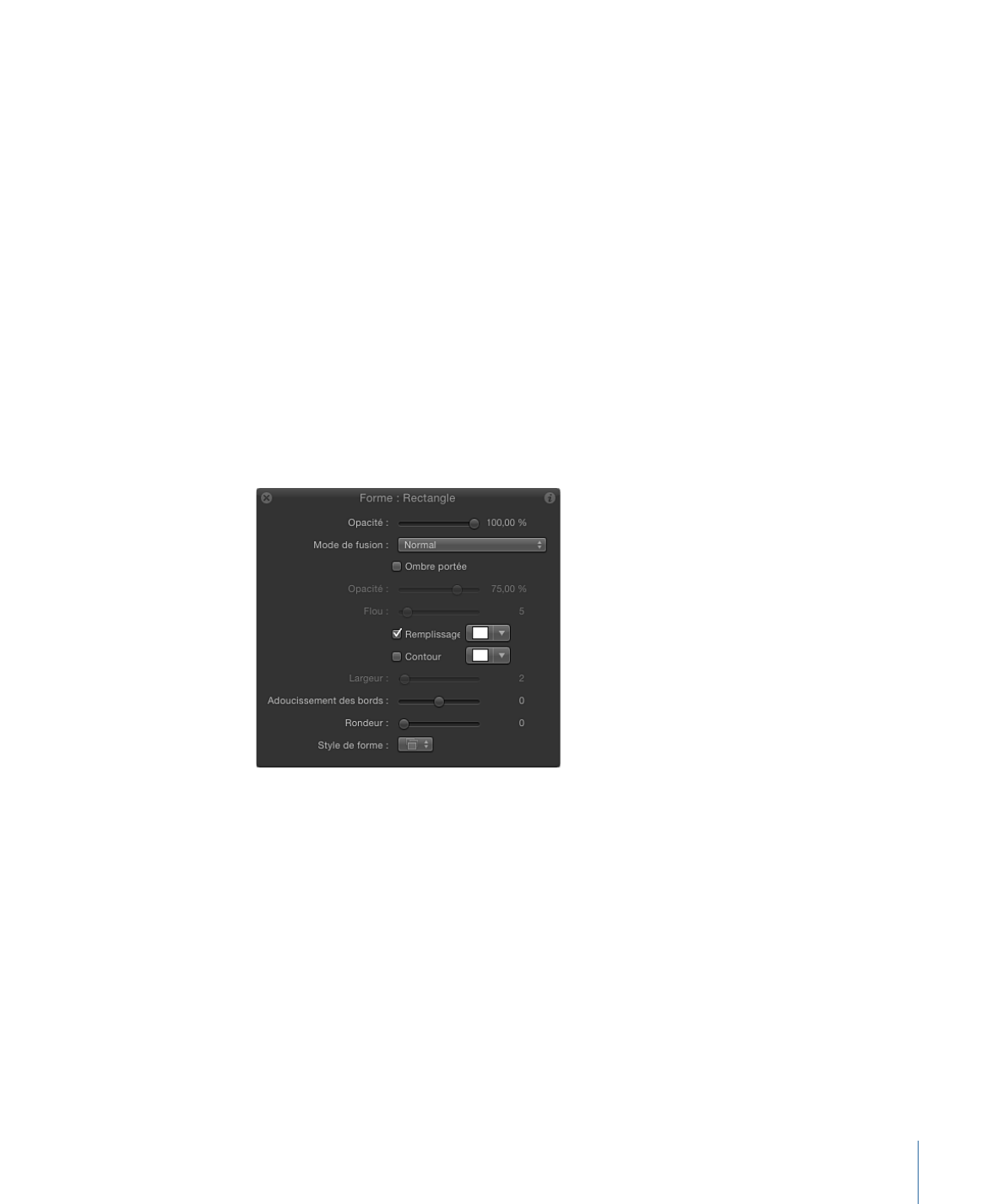
Paramètres de la palette Forme
Vous devez sélectionner une forme ou un trait de peinture terminé pour pouvoir afficher
la palette Forme. Dans le cas contraire, appuyez sur F7 ou D.
Outre les commandes standard Opacité, Mode de fusion et Ombre portée, cette palette
affiche des paramètres supplémentaires. Pour en savoir plus sur ces paramètres standard,
voir
Paramètres dans l’inspecteur Propriétés
.
Remplissage :
cochez cette case pour activer le remplissage de la forme. Dès lors, vous
pouvez choisir la couleur de remplissage à l’aide des commandes de couleur voisines.
1293
Chapitre 20
Utilisation des formes, masques et traits de peinture
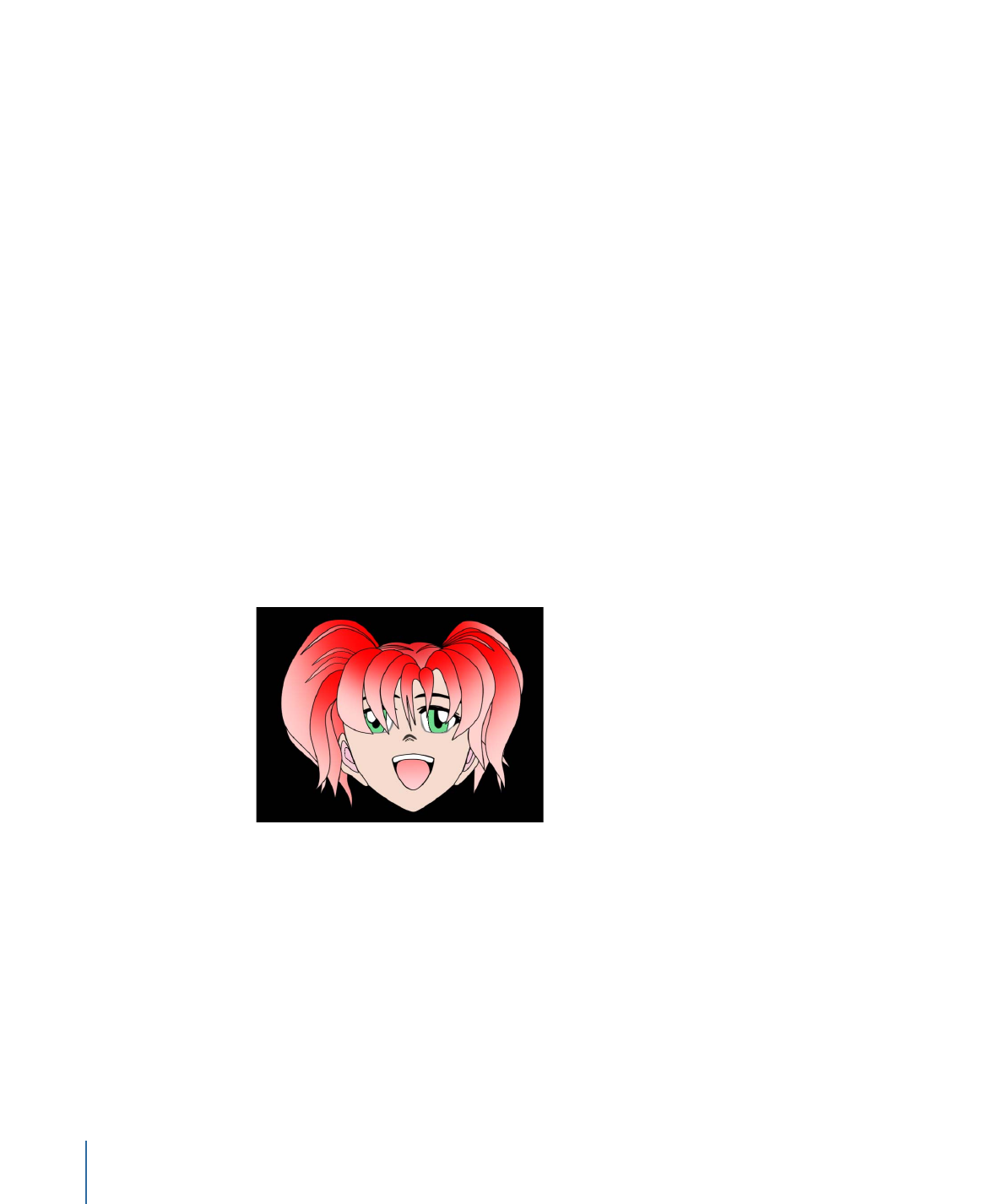
Contour :
cochez cette case pour doter la forme d’un contour. Lorsque l’option Contour
est activée, vous pouvez sélectionner la couleur du contour dans le cadre de couleur
voisin.
Largeur :
détermine la largeur du contour de la forme en pixels.
Adoucissement des bords :
faites glisser ce curseur pour adoucir (atténuer) les bords
d’une forme. Les valeurs positives adoucissent le bord de la forme vers l’extérieur. alors
que les valeurs négatives l’adoucissent vers l’intérieur.
Remarque : vous ne pouvez pas adoucir les bords d’une forme si la case Contour est
cochée.
Rondeur :
cette option contrôle la rondeur des angles d’une forme. Elle facilite la création
de rectangles arrondis, ainsi que le lissage plus général des bords de n’importe quelle
forme.
Style de forme :
choisissez une option dans ce menu local pour appliquer un style de
forme prédéfini (depuis la bibliothèque) à la forme sélectionnée.